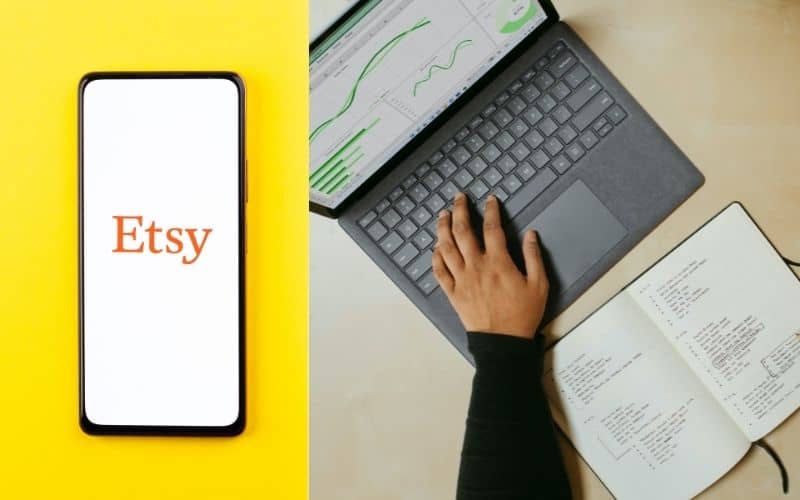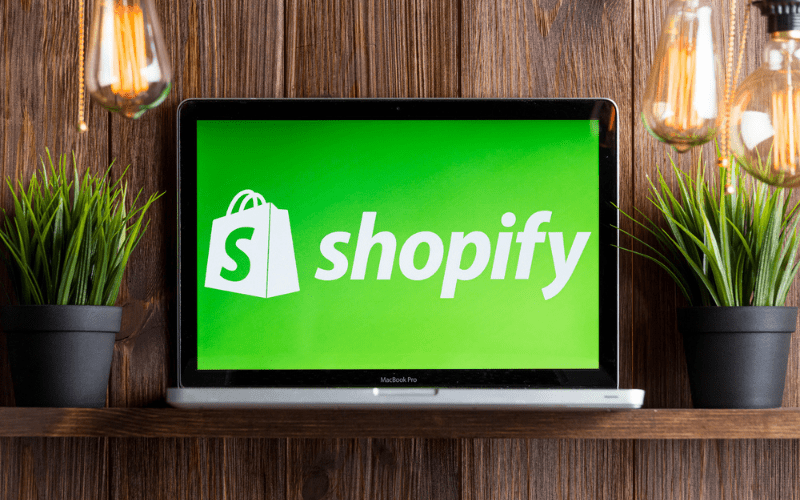Vous souhaitez utiliser Wix pour la création de votre site e commerce, mais vous ne savez pas trop comment se passe tout le côté administratif lié aux ventes, notamment la facturation auprès de vos clients.
Nous allons voir ensemble par le biais de 6 questions comment se passe la facturation de vos clients sur la plateforme Wix pour que vous réalisiez vos premières ventes rapidement.

- 1. Comment Fonctionne la Facturation sur Wix ?
- 2. Comment Faire une Facture sur Wix ?
- 3. Comment Paramétrer la Facturation sur Wix ?
- 4. Où mon Client peut-il Trouver ses Factures sur Wix ?
- 5. Comment Imprimer une Facture sur Wix ?
- 6. Quels Sont les Logiciels de Facturation Compatibles avec Wix ?
- Conclusion
- Sources
1. Comment Fonctionne la Facturation sur Wix ?
La plateforme en ligne Wix a facilité son système de facturation afin de vous simplifier la vie avec son système Wix Invoices.
Avec Wix Invoices, vous allez pouvoir facturer directement vos clients sur la plateforme via votre compte vendeur.
Une fois votre facture créée, vous allez pouvoir la transmettre à votre client facilement qui va alors recevoir en e-mail.
Dans cet e-mail, il recevra une pièce jointe contenant la facture accompagnée d’un lien pour qu’il puisse effectuer le paiement de la commande.
Rien de plus simple !
N’oubliez pas cependant d’ajouter un moyen de paiement lors de la configuration de votre boutique afin de recevoir les paiements de vos clients au moment de la facturation.
2. Comment Faire une Facture sur Wix ?
Pour faire une facture sur Wix, vous devez vous rendre dans l’onglet « Factures » du tableau de bord de votre boutique.
Vous pouvez alors suivre les étapes suivantes :
- Appuyez sur le bouton « Nouvelle facture ».
- Saisissez toutes les informations nécessaires à la facturation : intitulé de facture, date de la facture, délai de paiement.
- S’il s’agit d’un nouveau client, renseignez les informations le concernant : ses coordonnées, son numéro de TVA le cas échéant. Pour ce faire cliquer sur « Client » afin de le définir.
- S’il s’agit d’un client existant, sélectionnez un contact proposé dans le menu déroulant.
Il vous faut maintenant ajouter le détail des articles commandés sur votre facture :
- Vous pouvez appuyer sur « Article ou service » pour ajouter un article existant, un nouvel article ou un article de votre boutique en ligne.
- Inscrivez le prix de vos articles en dessous « Prix » tout en indiquant la quantité.
Votre facture est prête à être envoyée à votre client.
Si vous le souhaitez, vous pouvez choisir de l’enregistrer pour la consulter ultérieurement pour d’éventuelles modifications ou alors obtenir un aperçu de votre facture pour vérifier que tout est bon avant de l’envoyer.
3. Comment Paramétrer la Facturation sur Wix ?
Le paramétrage de la facturation sur Wix est on ne peut plus simple !
Une fois connecté à la plateforme, suivez ces quelques étapes :
- Rendez-vous dans la rubrique « Factures » sur votre tableau de bord.
- Après avoir cliqué sur « Commencer », ajoutez les informations de votre entreprise : le nom de l’entreprise et votre adresse e-mail.
- Vous pouvez maintenant créer vos factures en cliquant sur « Créer facture ».
Il est également possible d’automatiser votre système de facturation avec des e-mails qui partiront instantanément dans la boite e-mail de vos clients et ça de manière automatique. Utile notamment pour relancer votre client sans avoir à y penser en cas de retard de paiement !
4. Où mon Client peut-il Trouver ses Factures sur Wix ?
Si votre client vous demande comment il peut retrouver ses factures Wix, vous pouvez lui répondre qu’il les trouvera facilement dans ses e-mails.
Avec Wix Invoices, toutes les factures sont directement envoyées dans la boite e-mail de vos clients. C’est comme ça qu’ils peuvent trouver leurs factures et la payer en cliquant sur le lien qui accompagne la facture.
Si jamais ils ont perdu ou supprimé l’e-mail sans le vouloir, vous avez toujours la possibilité de consulter vos factures sur votre site afin de leur transmettre à nouveau la facture par e-mail.
Pour ce faire sur le tableau de bord de votre compte Wix, vous pouvez vous rendre dans l’onglet « Factures », survolez la facture correspondante et au clic sur « En voir plus » symbolisé par « … », cliquez sur « Renvoyer ».
Si besoin, vous pouvez aussi la télécharger en format PDF ou encore l’imprimer si vous souhaitez l’envoyer par courrier postal à votre client.
5. Comment Imprimer une Facture sur Wix ?
Vous pouvez imprimer et enregistrer une facture sur Wix dans l’interface de votre boutique afin d’avoir une version papier de vos factures.
Pour ce faire, même principe que pour le renvoi de facture :
- Sur le tableau de bord de votre site, rendez-vous dans l’onglet « Factures ».
- Choisissez l’option « En voir plus » représentée par 3 petits points « … » sur la facture concernée.
- Il ne vous reste plus qu’à cliquer sur « Imprimer ».
Vous pouvez aussi, de la même manière, télécharger une version PDF de votre facture pour l’avoir sur votre ordinateur quand vous voulez et pour l’imprimer facilement au besoin.
6. Quels Sont les Logiciels de Facturation Compatibles avec Wix ?
Pour utiliser un logiciel de facturation comptable compatible avec Wix, vous devez vous rendre sur l’interface Wix App Market.
Sur le Wix App Market vous allez pouvoir trouver facilement toutes les applications et les logiciels qui sont compatibles avec la plateforme Wix.
Une fois que vous êtes sur l’interface Wix App Market, vous pouvez sélectionner le filtre « Comptabilité » pour afficher tous les logiciels de facturation compatibles avec Wix.
Vous pouvez y retrouver par exemple Quickbooks, Easybill, VosFactures ou encore Netsuit.
Conclusion
Vous avez pu le constater par vous-même, Wix propose à ses utilisateurs une méthode de facturation simplifiée via la plateforme.
Vous pouvez ainsi créer des factures, les envoyer à vos clients et réceptionner vos paiements dans un seul et même endroit grâce à Wix Invoices.
Pour compléter Wix côté comptabilité, n’hésitez pas à voir quels outils de gestion s’intègrent facilement à votre compte Wix.
Gardez les idées claires et un œil sur la gestion de vos factures tout en vous focalisant sur votre boutique en ligne avec Wix.
Sources
- Wix App Market
- Wix Automations : Connecter vos automations avec une appli externe utilisant Zapier, Wix Support